Slack, популярният инструмент за комуникация на работното място, вече има Workflow Builder, който да ви помогне да автоматизирате повтарящи се задачи. Ето какво представлява, какво може да прави и как можете да го използвате.
Workflow Builder е достъпен само на Платените планове на Slack: Standard, Plus или Enterprise. Ако сте на неговия безплатен план, ще трябва да надстроите, за да използвате Workflow Builder, въпреки че можете да получите безплатен пробен период от платените планове, ако искате да играете с него.
Какво е Workflow Builder?
Workflow Builder ви позволява да дефинирате тригер и след това последователност от действия. Когато спусъкът е активиран, се извършва последователността от действия. Използвайки един от Примерите на Slack, задействащото действие може да бъде, когато нов човек се присъедини към канал. Последователността от действия може да бъде автоматично да й изпратите директно съобщение с полезна информация и кратка форма, за да се представи на другите членове на канала.
Можете да избирате от следните тригери:
Меню за действие: Някой ръчно избира работния процес от менюто на канала.
Нов член на канала: Някой се присъединява към канала.
Реакция на емоджи: Някой реагира на съобщение с емоджи.
Можете да имате толкова стъпки в работния си поток, колкото искате, но трябва да изберете една от следните:
Изпращане на съобщение: До човек или канал.
Изпратете формуляр: До човек или канал.
Въпреки че това са прости задействания и действия, все пак можете да изградите доста сложни работни потоци, като одобрения или събиране на данни. Следващото планирано допълнение на Slack е поддръжка на задействат работни потоци с помощта на API. На теория това означава, че можете да използвате услуги като IFTTT или Microsoft Flow, за да стартирате работен поток на Slack или да вградите тригер в собственото си приложение.
Засега обаче всички тригери и действия на Slack са вътрешни.
Как можете да използвате Workflow Builder?
Създавате работен поток и след това го публикувате, когато искате да е достъпен за използване от други хора. За да започнете, щракнете върху стрелката до името на вашето работно пространство, за да отворите главното меню, след което щракнете върху „Конструктор на работни потоци“.
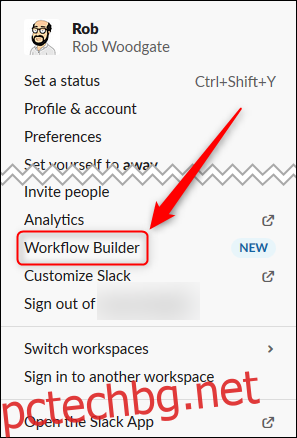
В панела Workflow Builder щракнете върху „Създаване на работен поток“.
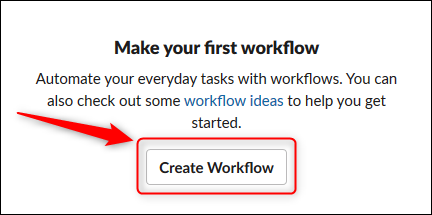
Дайте име на работния си процес – другите ще го видят, така че направете го описателен. След като наименувате работния си поток, щракнете върху „Напред“.
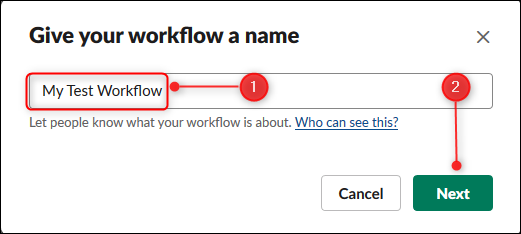
Изберете действие за задействане, за да стартирате работния процес. За този пример ще използваме „Меню за действия“, защото искаме хората да могат да използват този работен процес, когато имат нужда от него.
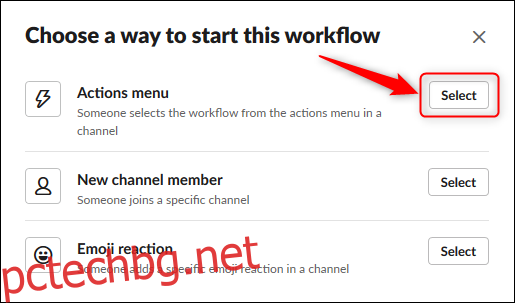
Следващата стъпка ще варира в зависимост от това кой тригер изберете. Ако изберете „Нов член на канала“, трябва да изберете канала, на който искате да се изпълнява работният поток. Ако изберете „Реакция на емоджи“, трябва да изберете емоджито, което искате да задейства работния процес.
Тъй като избрахме „Меню за действия“, трябва да изберем канала, в който хората могат да стартират работния процес, и след това да го назовем, за да могат да го изберат. След това ще щракнем върху „Запазване“.
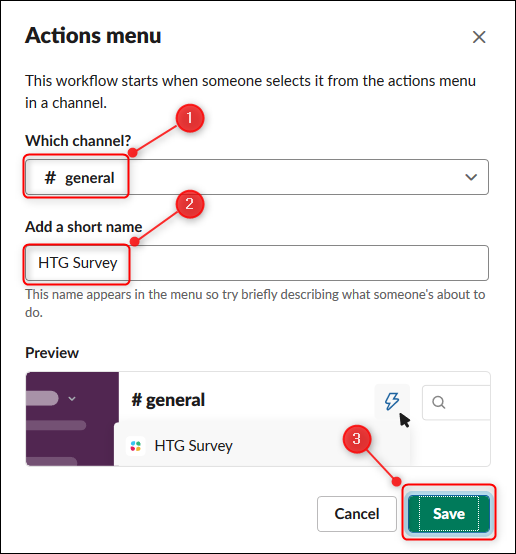
Работният поток се създава и се показва на страницата „Преглед на работния процес“. Щракнете върху „Редактиране“, за да редактирате подробностите. За работен поток „Меню за действия“ можете да промените името на работния поток и канала, в който се появява, но не можете да промените задействащото действие – трябва да създадете нов работен поток, за да направите това.
Сега трябва да добавите едно или повече действия, за да се изпълни работният поток, така че щракнете върху „Добавяне на стъпка“.

Можете да изберете „Изпращане на съобщение“ или „Създаване на формуляр“. За нашия пример ще щракнем върху „Добавяне“ до опцията „Създаване на формуляр“.
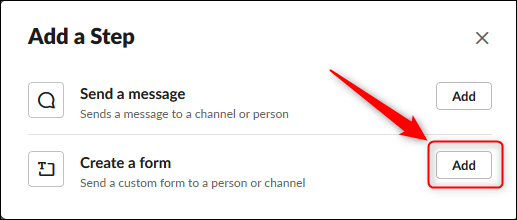
В панела „Създаване на формуляр“ въвеждате заглавие и въпрос и след това избирате типа въпрос от следните опции в падащото меню:
Кратък отговор
Дълъг отговор
Изберете от списък
Изберете човек
Изберете канал или DM

За нашия пример ще изберем „Избор от списък“. Ние също така добавяме стойност към списъка с опции и след това щракваме върху „Добавяне на елемент от списъка“, за да добавим друг. Повторете това, докато не изброите всички опции, от които искате някой да избере.
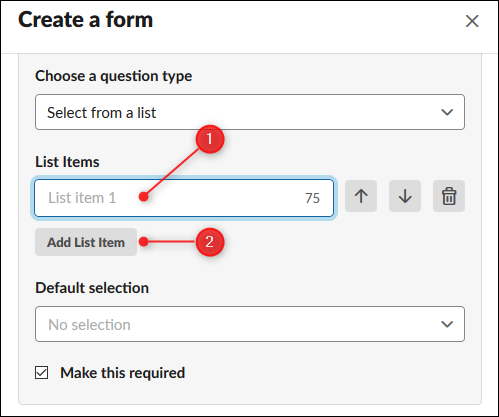
Можете да използвате бутоните вдясно, за да местите елементи нагоре и надолу или да ги премахнете от списъка. Можете също да изберете „Избор по подразбиране“ (ако искате такъв) от падащото меню под елементите от списъка.
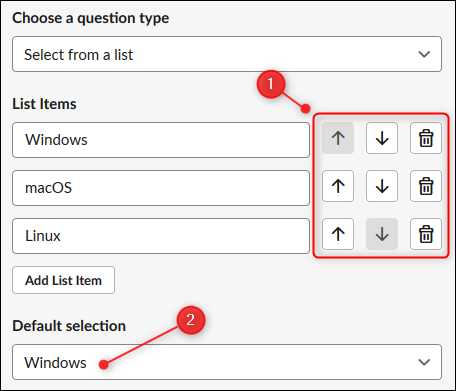
След като въпросът ви е завършен, можете да го направите задължителен и след това да добавите още един. Можете да добавяте въпроси, докато формулярът ви не бъде попълнен, и след това да изберете канала (или човека), на който искате да изпратите резултатите.
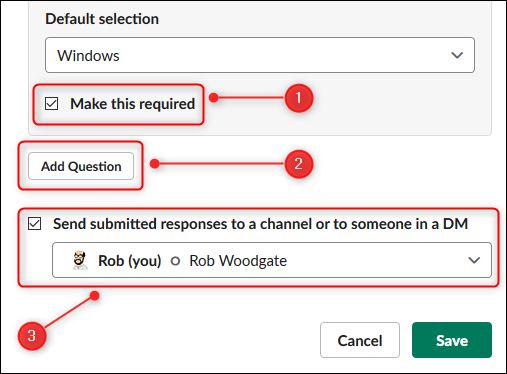
Когато приключите с формуляра си, щракнете върху „Запазване“.
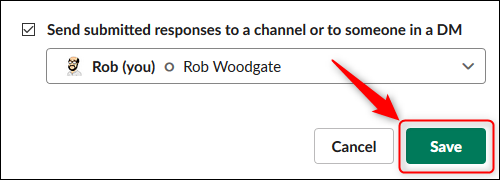
„Преглед на работния процес“ сега показва стъпката, която сте добавили. Щракнете върху „Добавяне на стъпка“, за да добавите още стъпки, докато работният ви процес приключи.
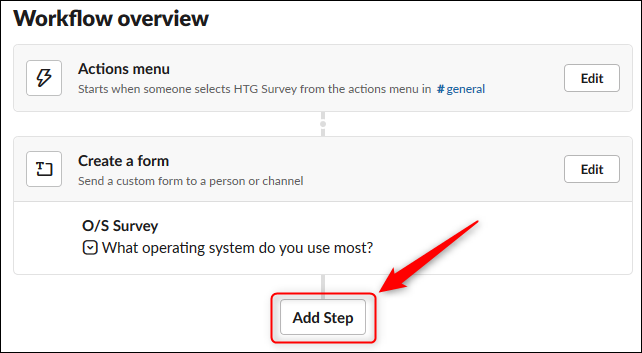
Когато работният процес е готов, щракнете върху „Публикуване“ в горния десен ъгъл на страницата.
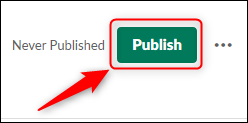
Появява се панел, който казва, че работният ви процес е публикуван с душ с конфети.
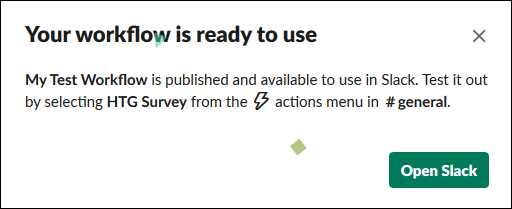
В канала се публикува съобщение, за да уведомите всички, че сте публикували работен процес.

Добавихме нашия работен поток към канал, който всеки може да използва, така че символът на работния поток (светкавицата) вече е видим. Ако щракнете върху иконата, вашият работен поток ще бъде видим за всички и те могат да щракнат върху иконата, за да изберат и използват вашия работен процес.

Когато щракнете върху работния си поток, се показва създаденият от вас формуляр.

За да редактирате или промените работния си поток, щракнете върху стрелката до името на работното пространство, за да отворите главното меню, и след това щракнете върху „Конструктор на работни потоци“.
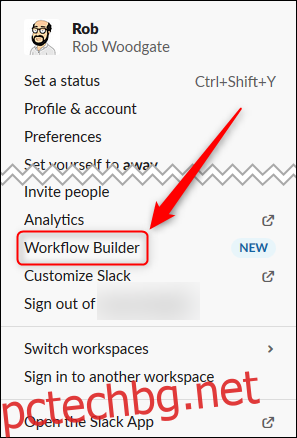
Отваря се панелът Workflow Builder.
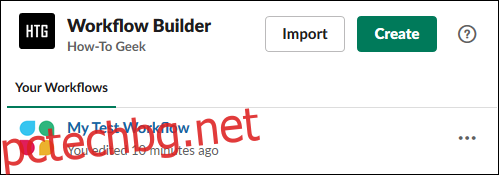
За да редактирате работния си поток, просто щракнете върху него. Щракнете върху трите точки вдясно, за да отворите меню, което ви позволява да извършвате други действия, като прекратяване на публикуване или изтриване на работния процес.

С течение на времето очакваме Slack да добави още повече функционалност към работните си процеси. Междувременно обаче това е полезен инструмент за подобряване на комуникацията и сътрудничеството.

